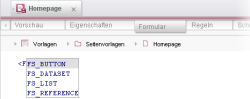Code-Vervollständigung für Formulare
Über die Code-Vervollständigung auf dem Formular-Register können alle verfügbaren FirstSpirit-Eingabekomponenten sowie alle zugehörigen Parameter mit den zur Verfügung stehenden Werten per Tastendruck angezeigt und an der Einfügemarke auf dem Formular-Register eingefügt werden.
Dazu muss die Einfügemarke innerhalb eines <CMS_MODULE>-Tag positioniert sein.
Minimalkonfiguration einer Eingabekomponente
Um die Eingabekomponenten-Tags (FS_... bzw. CMS_...) zu ermitteln, muss eine spitze Klammer geöffnet (<) und die Einfügemarke dahinter positioniert werden. Die Tags werden dann in einer Liste angezeigt, wenn Strg und Leertaste gleichzeitig gedrückt werden. Das gewünschte Tag kann dann per Tastatur (Cursor-Taste nach oben ↑ bzw. nach unten ↓ und Enter) oder Maus (doppelter Mausklick oder Mausklick und Enter) auf das Formular-Register übernommen werden. Dabei werden das öffnende und schließende Tag sowie Pflichtparameter und -tags (in der Regel mindestens name sowie LANGINFOS, LANGINFO und label) eingefügt, z. B. bei Auswahl von FS_REFERENCE:
<FS_REFERENCE name="">
<LANGINFOS>
<LANGINFO lang="*" label="" />
</LANGINFOS>
</FS_REFERENCE>
Die Einfügemarke befindet sich dann zwischen den Anführungszeichen des ersten Pflichtparameters, in der Regel name.
Die Anzahl der eingeblendeten Tags kann durch die Eingabe des oder der ersten Buchstaben der gewünschten Eingabekomponente hinter der spitzen Klammer eingeschränkt werden, z. B. <C für die mit „CMS_“ beginnenden oder <F für die mit „FS_“ beginnenden Eingabekomponenten.
Weitere Tags und Parameter
Um die darüber hinaus verfügbaren Tags, Parameter und Schlüsselbegriffe einer Eingabekomponente anzuzeigen und auswählen zu können, muss die Einfügemarke je nach Formular-Syntax folgendermaßen positioniert sein:
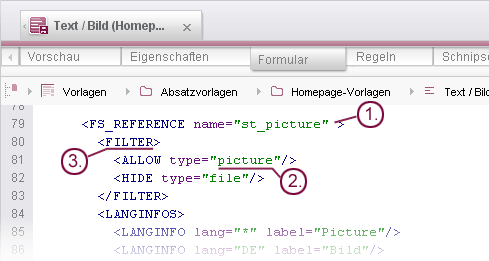
1. innerhalb von Tags
(beispielsweise, um der Minimalkonfiguration von FS_REFERENCE den Parameter upload hinzufügen zu können)
Um Parameter innerhalb eines öffnenden Tags anzeigen und ergänzen zu können, muss die Einfügemarke freistehen, also z. B. vor und hinter der Einfügemarke ein Leerzeichen vorhanden sein.
Beispiel:
Soll im Falle von FS_REFERENCE der Parameter upload ergänzt werden, muss in der Minimalkonfiguration im öffnenden FS_REFERENCE-Tag vor der schließenden spitzen Klammer > ein Leerzeichen eingefügt und die Einfügemarke hinter das Leerzeichen gesetzt werden (im folgenden Beispiel in der 1. Zeile):
<FS_REFERENCE name="" >
<LANGINFOS>
<LANGINFO lang="*" label="" />
</LANGINFOS>
</FS_REFERENCE>
Bei Auswahl des Parameters upload aus der Vorschlagsliste, die sich mit Strg + Leertaste öffnet, wird der Code folgendermaßen ergänzt:
<FS_REFERENCE name="" upload="">
<LANGINFOS>
<LANGINFO lang="*" label="" />
</LANGINFOS>
</FS_REFERENCE>
Für den Parameter upload gibt es die Werte YES und NO. Diese werden direkt zur Auswahl angezeigt. Siehe dazu auch folgenden Abschnitt.
2. innerhalb von Anführungszeichen
(beispielsweise um für den Parameter upload in FS_REFERENCE den Wert YES einzustellen)
Um von FirstSpirit vorgegebene Werte („Schlüsselbegriffe“) zu einem Parameter anzeigen und ergänzen zu können, muss die Einfügemarke innerhalb der Anführungszeichen positioniert werden.
Beispiel:
Soll im Falle von FS_REFERENCE beim Parameter upload der Wert YES gewählt werden, muss die Einfügemarke innerhalb der Anführungszeichen positioniert sein.
Bei Auswahl des Wertes YES aus der Vorschlagsliste, die sich mit Strg + Leertaste öffnet, wird der Code folgendermaßen ergänzt:
<FS_REFERENCE name="" upload="YES">
<LANGINFOS>
<LANGINFO lang="*" label="" />
</LANGINFOS>
</FS_REFERENCE>
3. zwischen Tags
(beispielsweise, um der Minimalkonfiguration von FS_REFERENCE das Tag FILTER hinzufügen zu können)
Um Tags zwischen öffnenden oder schließendem und öffnendem Tag anzeigen und ergänzen zu können, muss vor der Einfügemarke eine spitze Klammer geöffnet werden (<).
Beispiel:
Soll im Falle von FS_REFERENCE das Tag FILTER ergänzt werden, muss in der Minimalkonfiguration eine spitze Klammer geöffnet werden (< , im folgenden Beispiel in der 5. Zeile):
<FS_REFERENCE name="">
<LANGINFOS>
<LANGINFO lang="*" label="" />
</LANGINFOS>
<
</FS_REFERENCE>
Bei Auswahl des Tags FILTER aus der Vorschlagsliste, die sich mit Strg + Leertaste öffnet, wird der Code folgendermaßen ergänzt:
<FS_REFERENCE name="">
<LANGINFOS>
<LANGINFO lang="*" label="" />
</LANGINFOS>
<FILTER>
</FILTER>
</FS_REFERENCE>
Hinweise
Es werden immer nur die Tags, Parameter und Schlüsselbegriffe angezeigt, die für das gewählte Tag oder den gewählten Parameter gültig sind. Bereits für die aktuelle Eingabekomponente verwendete Tags oder Parameter, die nur einmal verwendet werden können, werden nicht mehr in der Liste angezeigt.
Sind die gewünschten Tags, Parameter und Schlüsselbegriffe bereits bekannt, können auch der oder die ersten Buchstaben eingegeben werden. Mit Strg + Leertaste wird dann die Anzahl der auszuwählenden Einträge reduziert bzw. der Eintrag direkt eingefügt. Soweit möglich, werden auch Pflichtparameter direkt mit eingefügt.
 |
Durchgestrichene Einträge in der Liste sind veraltet und sollten nicht verwendet werden. |